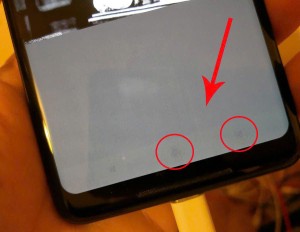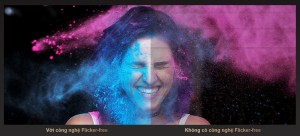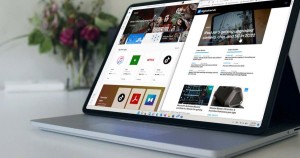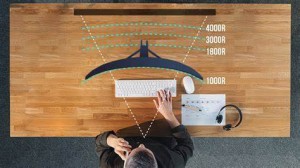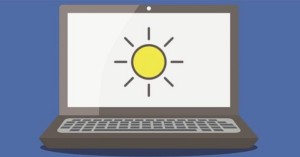Hướng dẫn ghi âm cuộc gọi trên điện thoại Samsung đơn giản
Việc ghi âm cuộc gọi trên điện thoại Samsung có thể là một tính năng hữu ích để bạn lưu giữ thông tin quan trọng hoặc những cuộc trò chuyện cần thiết. Nếu bạn chưa biết cách thực hiện, đừng lo, bài viết dưới đây của 2handland sẽ hướng dẫn chi tiết các bước để ghi âm cuộc gọi trên các dòng điện thoại Samsung.
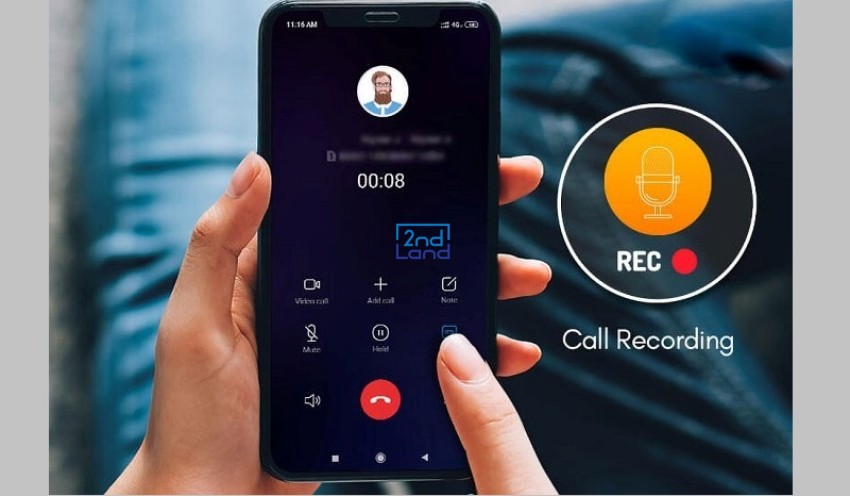
Vì sao cần ghi âm cuộc gọi trên điện thoại Samsung?
- Ghi âm cuộc gọi giúp bạn lưu lại thông tin quan trọng từ các cuộc trò chuyện, đặc biệt trong các tình huống công việc hoặc khi cần thông tin chi tiết.
- Đối với các giao dịch quan trọng, việc ghi âm cuộc gọi giúp bảo vệ quyền lợi của người dùng.
- Nếu bạn cần tham khảo lại nội dung cuộc gọi sau một thời gian, ghi âm sẽ giúp bạn dễ dàng nghe lại.
- Những người làm việc trong các lĩnh vực như chăm sóc khách hàng, hỗ trợ kỹ thuật, hoặc các ngành nghề cần ghi lại thông tin từ khách hàng.
- Việc nghe lại các cuộc gọi giúp bạn nhận diện và cải thiện cách giao tiếp của mình, từ đó nâng cao khả năng xử lý tình huống.
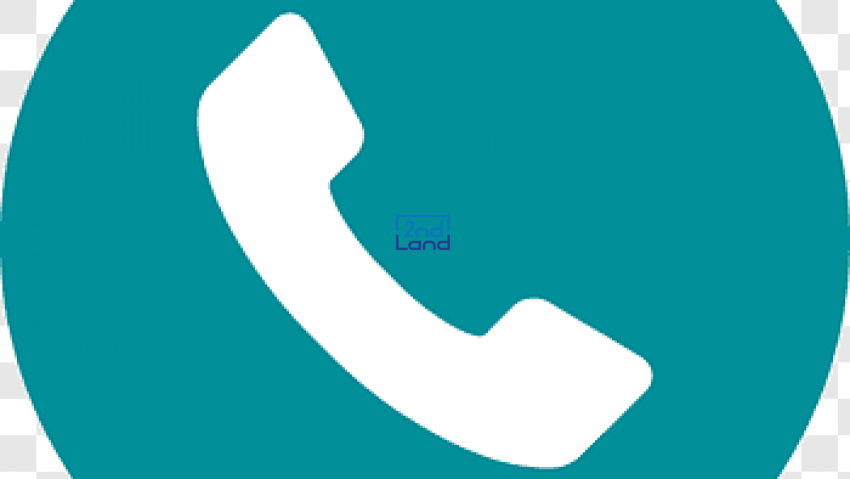
Cách ghi âm cuộc gọi mặc định trên điện thoại Samsung
Cách ghi âm cuộc gọi mặc định
Bước 1: Vào ứng dụng Điện thoại trên màn hình chính của bạn.
Bước 2: Thực hiện cuộc gọi hoặc nhận cuộc gọi như bình thường.
Bước 3: Nhấn vào biểu tượng Ghi âm (hình micro) để bắt đầu ghi âm cuộc gọi.
Bước 4: Sau khi cuộc gọi kết thúc, cuộc ghi âm sẽ tự động được lưu vào bộ nhớ của điện thoại bạn.
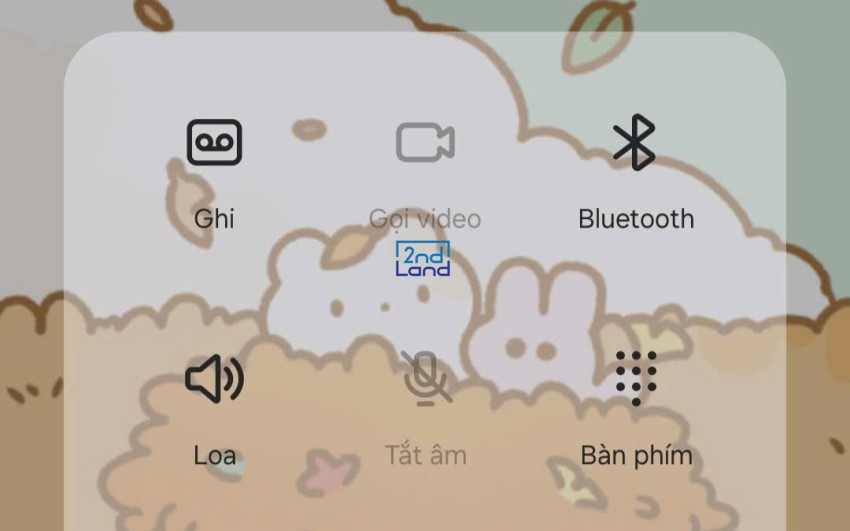
Nghe lại ghi âm cuộc gọi mặc định
Bước 1: Mở ứng dụng Tệp tin (File Manager) hoặc Quản lý tệp.
Bước 2: Trong ứng dụng Tệp tin, chọn thư mục Cuộc gọi hoặc Ghi âm.
Bước 3: Trong thư mục này, bạn sẽ thấy các file ghi âm cuộc gọi.
Bước 4: Chạm vào file ghi âm để nghe lại cuộc gọi.
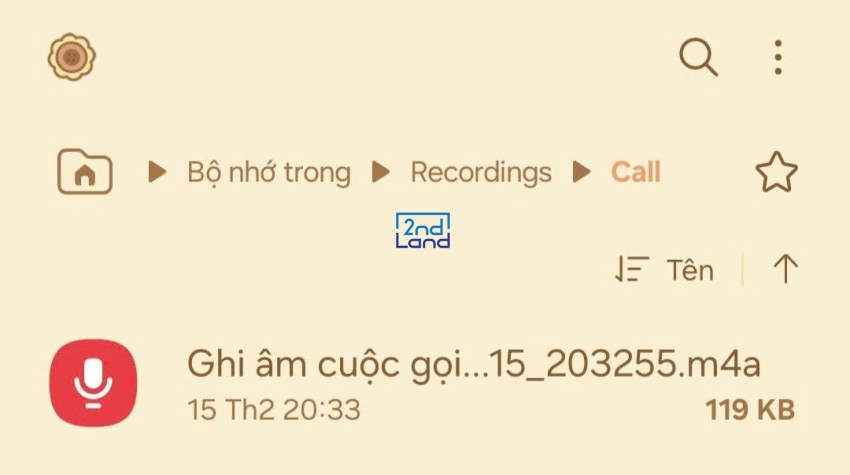
Cách ghi âm cuộc gọi bằng ứng dụng trên điện thoại Samsung
Cách ghi âm cuộc gọi bằng ứng dụng
Nếu điện thoại của bạn không hỗ trợ tính năng ghi âm cuộc gọi tích hợp hoặc bạn muốn nhiều tính năng hơn, bạn có thể cài đặt các ứng dụng ghi âm cuộc gọi từ Google Play.
- ACR Call Recorder
- Cube Call Recorder
- Call Recorder - ACR
Bước 1: Tải và cài đặt ứng dụng ghi âm cuộc gọi từ Google Play.
Bước 2: Mở ứng dụng và cấp quyền truy cập cần thiết (quyền truy cập cuộc gọi, lưu trữ).
Bước 3: Sau khi cài đặt, ứng dụng sẽ tự động ghi âm cuộc gọi khi bạn thực hiện hoặc nhận cuộc gọi.
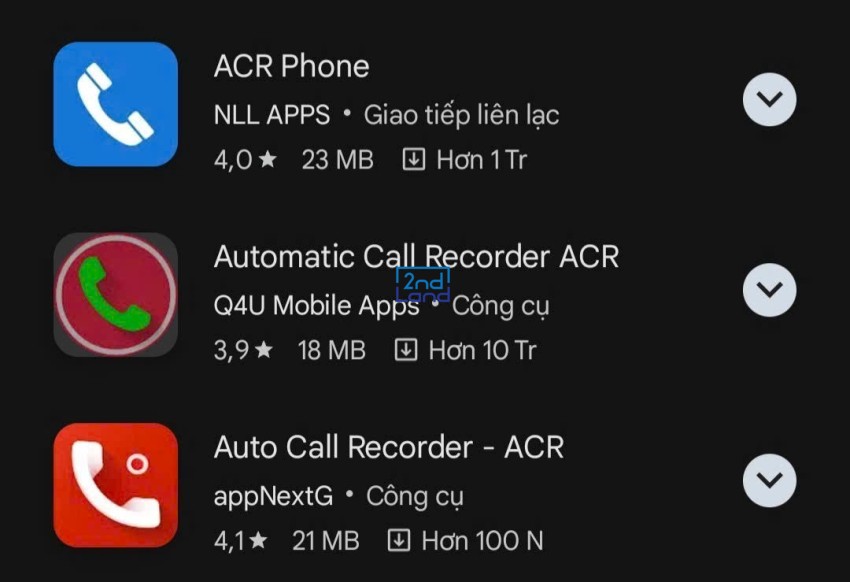
Nghe lại ghi âm cuộc gọi từ ứng dụng ghi âm cuộc gọi
Bước 1: Mở ứng dụng ghi âm cuộc gọi mà bạn đã cài đặt (ví dụ: ACR Call Recorder).
Bước 2: Trong giao diện chính của ứng dụng, bạn sẽ thấy danh sách các cuộc gọi đã được ghi âm.
Bước 3: Chọn cuộc gọi mà bạn muốn nghe lại.
Bước 4: Chạm vào file ghi âm để phát lại cuộc gọi.
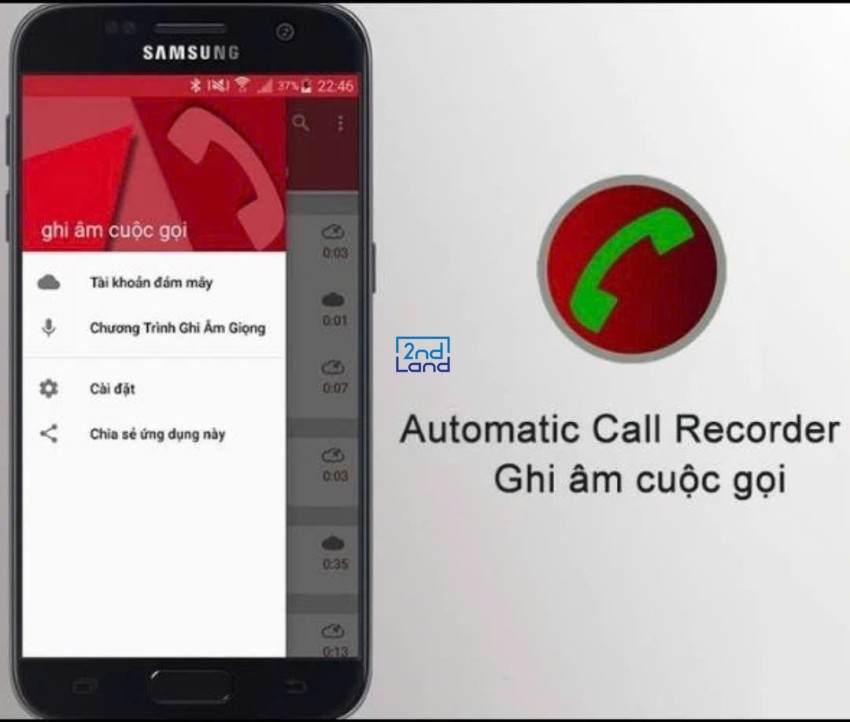
Một số lưu ý khi ghi âm cuộc gọi Samsung
- Một số quốc gia yêu cầu sự đồng ý của người tham gia cuộc gọi để ghi âm.
- Kiểm tra xem tính năng ghi âm có sẵn trên Samsung của bạn hoặc cài ứng dụng bên ngoài để ghi âm.
- Ghi âm trong môi trường yên tĩnh để có chất lượng tốt.
- Lưu trữ và bảo vệ các file ghi âm để tránh rò rỉ thông tin nhạy cảm.
- File ghi âm có thể chiếm dung lượng bộ nhớ, vì vậy hãy quản lý tốt và xóa các file không cần thiết.

Hy vọng rằng với hướng dẫn trên, bạn sẽ dễ dàng ghi âm cuộc gọi trên điện thoại Samsung của mình. Nếu bạn có bất kỳ thắc mắc nào, đừng ngần ngại để lại câu hỏi, 2handland luôn sẵn sàng hỗ trợ bạn!